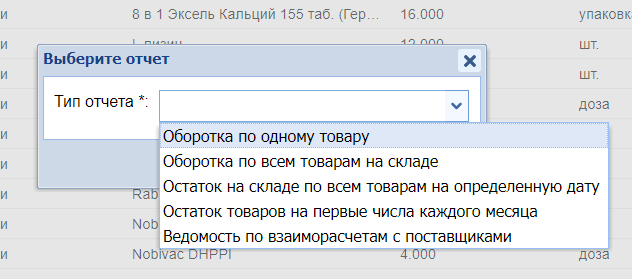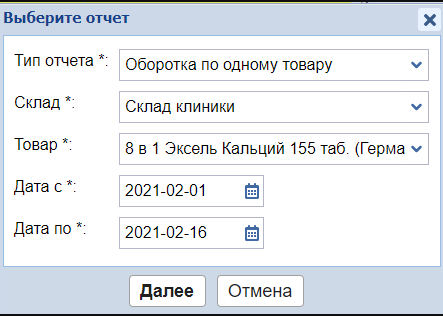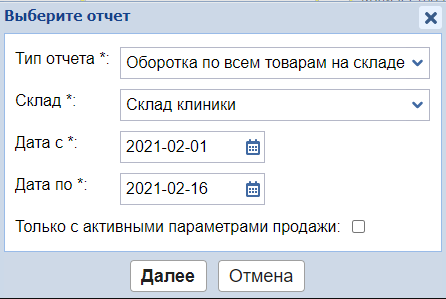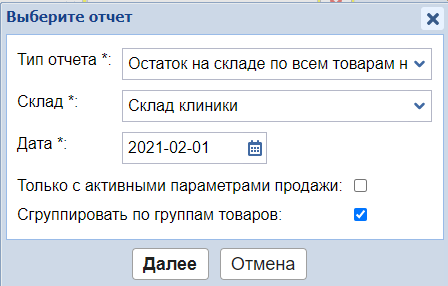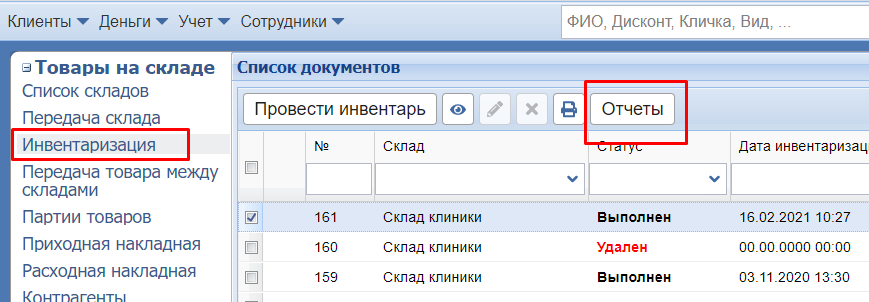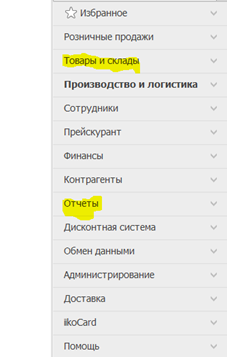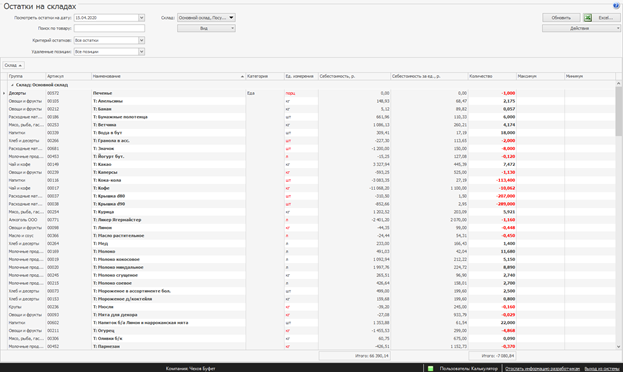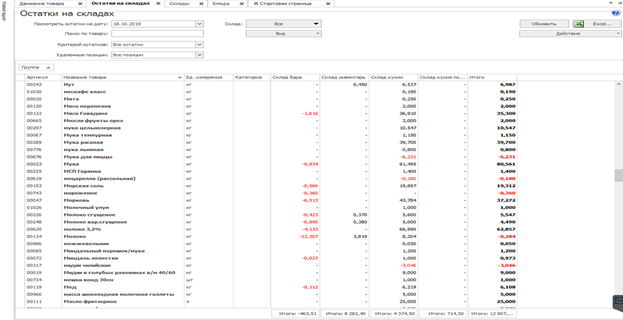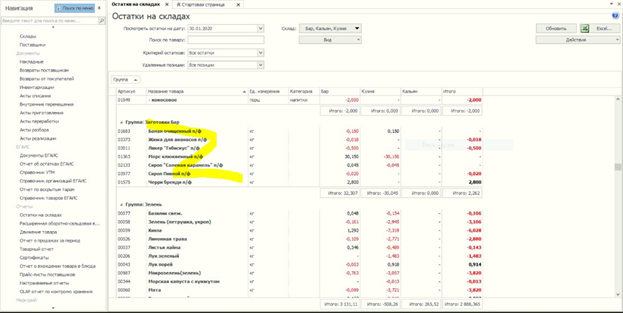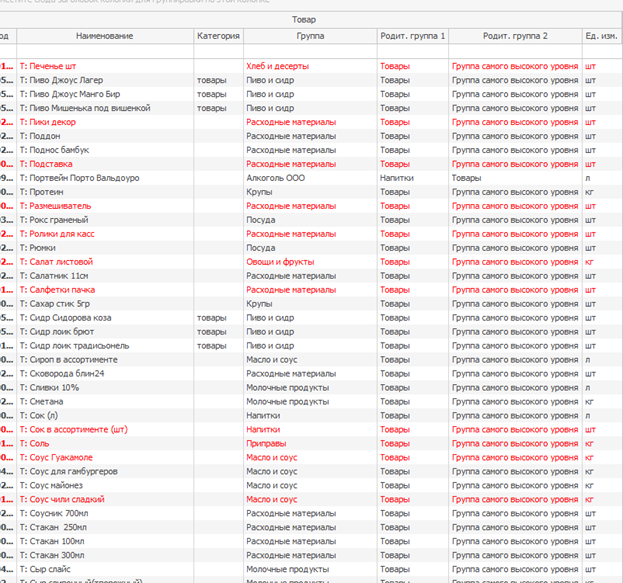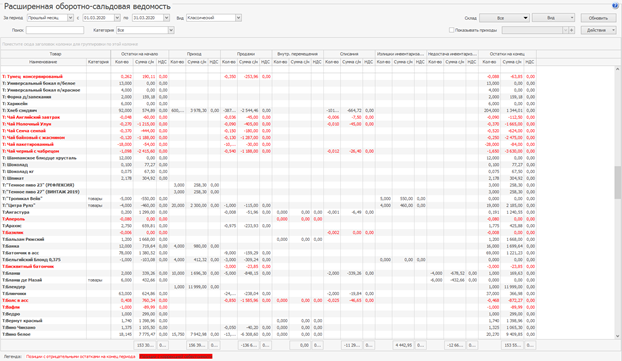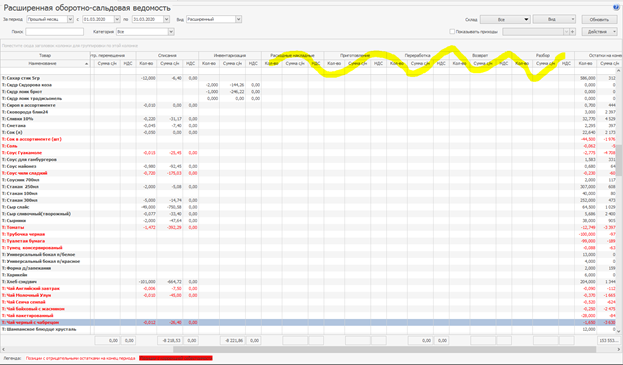В складе есть стандартные отчеты: оборотка по товарам; остаток товаров; взаиморасчеты с поставщиками
В модуле Склад есть ряд стандартных отчетов. Чтобы запустить такой отчет, нужно зайти в Учет — Склад — Товары на складе и нажать кнопку Создать отчет.
В открывшемся окне нужно выбрать отчет.
Оборотка по одному товару
Здесь дополнительно нужно будет выбрать:
- склад, по которому хотим получить информацию
- товар
- период с — по
После внесения этих данных, чтобы получить отчет, жмем Далее.
Отчет показывает информацию по приходу, расходу и остатку конкретного товара, сумму. Его можно экспортировать в Excel.
Оборотка по всем товарам на складе
Соответственно, показывает информацию по всем товарам на выбранном складе.
Только с активными параметрами продажи — если поставить эту галочку, то не будут учитываться товары, которые заводились на склад, но уже деактивированы.
Остаток на складе по всем товарам на определенную дату
Здесь можно выбрать еще и дату, на которую хотите получить данные.
Сгруппировать по группам товаров — если поставить эту галочку, то в отчете будет информация о группе товаров.
Остаток товаров на первые числа каждого месяца
В фильтре нужно выбрать год, на который нужно сформировать отчет. Только с активными параметрами продажи — если поставить эту галочку, то не будут учитываться товары, которые заводились на склад, но уже деактивированы.
Ведомость по взаиморасчетам с поставщиками
В фильтре выбираем:
- период
- поставщика (можно выбрать только одного из списка)
- клинику (если нажать на крестик напротив клиники, то будет отчет по всем клиникам сети)
Отчет учитывает суммы по приходным накладным, а также расходные ордера из кассы на конкретного контрагента.
Ведомость по взаиморасчетам с поставщиками (по всем поставщикам)
В фильтре выбираем:
- период
- клинику (можно нажать на крестик, тогда в отчет попадет информация по всем клиникам сети)
Результаты инвентаризации
Чтобы запустить отчет, нужно зайти в раздел Инвентаризация — нажать Отчеты — выбрать нужный документ инвентаризации в фильтре.
Отчет показывает позиции, у которых менялось количество по факту, а также сумму по излишкам и недостаче после проведения инвентаризации.
Каждый из отчетов после формирования можно выгрузить в Excel.
Складской учет в Excel подходит для любой торговой или производственной организации, где важно учитывать количество сырья и материалов, готовой продукции. С этой целью предприятие ведет складской учет. Крупные фирмы, как правило, закупают готовые решения для ведения учета в электронном виде. Вариантов сегодня предлагается масса, для различных направлений деятельности.
На малых предприятиях движение товаров контролируют своими силами. С этой целью можно использовать таблицы Excel. Функционала данного инструмента вполне достаточно. Ознакомимся с некоторыми возможностями и самостоятельно составим свою программу складского учета в Excel.
В конце статьи можно скачать программу бесплатно, которая здесь разобрана и описана.
Как вести складской учет в Excel?
Любое специализированное решение для складского учета, созданное самостоятельно или приобретенное, будет хорошо работать только при соблюдении основных правил. Если пренебречь этими принципами вначале, то впоследствии работа усложнится.
- Заполнять справочники максимально точно и подробно. Если это номенклатура товаров, то необходимо вносить не только названия и количество. Для корректного учета понадобятся коды, артикулы, сроки годности (для отдельных производств и предприятий торговли) и т.п.
- Начальные остатки вводятся в количественном и денежном выражении. Имеет смысл перед заполнением соответствующих таблиц провести инвентаризацию.
- Соблюдать хронологию в регистрации операций. Вносить данные о поступлении продукции на склад следует раньше, чем об отгрузке товара покупателю.
- Не брезговать дополнительной информацией. Для составления маршрутного листа водителю нужна дата отгрузки и имя заказчика. Для бухгалтерии – способ оплаты. В каждой организации – свои особенности. Ряд данных, внесенных в программу складского учета в Excel, пригодится для статистических отчетов, начисления заработной платы специалистам и т.п.
Однозначно ответить на вопрос, как вести складской учет в Excel, невозможно. Необходимо учесть специфику конкретного предприятия, склада, товаров. Но можно вывести общие рекомендации:
- Для корректного ведения складского учета в Excel нужно составить справочники. Они могут занять 1-3 листа. Это справочник «Поставщики», «Покупатели», «Точки учета товаров». В небольшой организации, где не так много контрагентов, справочники не нужны. Не нужно и составлять перечень точек учета товаров, если на предприятии только один склад и/или один магазин.
- При относительно постоянном перечне продукции имеет смысл сделать номенклатуру товаров в виде базы данных. Впоследствии приход, расход и отчеты заполнять со ссылками на номенклатуру. Лист «Номенклатура» может содержать наименование товара, товарные группы, коды продукции, единицы измерения и т.п.
- Поступление товаров на склад учитывается на листе «Приход». Выбытие – «Расход». Текущее состояние – «Остатки» («Резерв»).
- Итоги, отчет формируется с помощью инструмента «Сводная таблица».
Чтобы заголовки каждой таблицы складского учета не убегали, имеет смысл их закрепить. Делается это на вкладке «Вид» с помощью кнопки «Закрепить области».
Теперь независимо от количества записей пользователь будет видеть заголовки столбцов.
Таблица Excel «Складской учет»
Рассмотрим на примере, как должна работать программа складского учета в Excel.
Делаем «Справочники».
Для данных о поставщиках:
* Форма может быть и другой.
Для данных о покупателях:
* Обратите внимание: строка заголовков закреплена. Поэтому можно вносить сколько угодно данных. Названия столбцов будут видны.
Для аудита пунктов отпуска товаров:
Еще раз повторимся: имеет смысл создавать такие справочники, если предприятие крупное или среднее.
Можно сделать на отдельном листе номенклатуру товаров:
В данном примере в таблице для складского учета будем использовать выпадающие списки. Поэтому нужны Справочники и Номенклатура: на них сделаем ссылки.
Диапазону таблицы «Номенклатура» присвоим имя: «Таблица1». Для этого выделяем диапазон таблицы и в поле имя (напротив строки формул) вводим соответствующие значение. Также нужно присвоить имя: «Таблица2» диапазону таблицы «Поставщики». Это позволит удобно ссылаться на их значения.
Для фиксации приходных и расходных операций заполняем два отдельных листа.
Делаем шапку для «Прихода»:
Следующий этап – автоматизация заполнения таблицы! Нужно сделать так, чтобы пользователь выбирал из готового списка наименование товара, поставщика, точку учета. Код поставщика и единица измерения должны отображаться автоматически. Дата, номер накладной, количество и цена вносятся вручную. Программа Excel считает стоимость.
Приступим к решению задачи. Сначала все справочники отформатируем как таблицы. Это нужно для того, чтобы впоследствии можно было что-то добавлять, менять.
Создаем выпадающий список для столбца «Наименование». Выделяем столбец (без шапки). Переходим на вкладку «Данные» — инструмент «Проверка данных».
В поле «Тип данных» выбираем «Список». Сразу появляется дополнительное поле «Источник». Чтобы значения для выпадающего списка брались с другого листа, используем функцию: =ДВССЫЛ(«номенклатура!$A$4:$A$8»).
Теперь при заполнении первого столбца таблицы можно выбирать название товара из списка.
Автоматически в столбце «Ед. изм.» должно появляться соответствующее значение. Сделаем с помощью функции ВПР и ЕНД (она будет подавлять ошибку в результате работы функции ВПР при ссылке на пустую ячейку первого столбца). Формула: .
По такому же принципу делаем выпадающий список и автозаполнение для столбцов «Поставщик» и «Код».
Также формируем выпадающий список для «Точки учета» — куда отправили поступивший товар. Для заполнения графы «Стоимость» применяем формулу умножения (= цена * количество).
Формируем таблицу «Расход товаров».
Выпадающие списки применены в столбцах «Наименование», «Точка учета отгрузки, поставки», «Покупатель». Единицы измерения и стоимость заполняются автоматически с помощью формул.
Делаем «Оборотную ведомость» («Итоги»).
На начало периода выставляем нули, т.к. складской учет только начинает вестись. Если ранее велся, то в этой графе будут остатки. Наименования и единицы измерения берутся из номенклатуры товаров.
Столбцы «Поступление» и «Отгрузки» заполняется с помощью функции СУММЕСЛИМН. Остатки считаем посредством математических операторов.
Скачать программу складского учета (готовый пример составленный по выше описанной схеме).
Вот и готова самостоятельно составленная программа.

статья
Отчётность в ресторане является неотъемлемой частью ведения учета. Товарно-складские взаимодействия – основа всех видов учета.
Сегодня я начну с того, что расскажу о двух основных отчетах, которые существуют в товарно-складском учёте и как их смотреть в iiko. Начнем!
Остатки на складах.
В данном отчете можно проводить анализ ошибок, на основании него делать заявки поставщикам, определять зависшие, не участвующие в товарообороте позиции и исключать их. Попасть в отчет можно из вкладок «Товары и склады» и «Отчеты».
Остатки можно просмотреть на любую дату (на конец дня, после закрытия кассовой смены). Для этого необходимо выбрать критерий просмотра:
— при назначении критических точек минимальные и максимальные остатки;
— ведение учета срока годности, просроченные продукты;
— удаленные элементы.
Кроме того во вкладке «Вид» можно определить вид отчета – по складам или сводный. В сводном отчете мы можем увидеть себестоимость всех хранящихся на складе товаров и общую сумму за них. Также можно увидеть размеры критических остатков.
При анализе работы отчет об остатках очень информативен. Можно обнаружить ошибки в работе, настройках предприятий, недостаточный документооборот, а также:
— Списание товаров кухни из бара, неправильное место приготовления.
— Зависшие полуфабрикаты и блюда, ошибки в операциях с ними.
— Удаленные элементы, неправильное проведение инвентаризаций.
Важно! Для анализа своей работы всегда используйте отчет об остатках на складах.
Расширенная оборотно-сальдовая ведомость.
Данный отчет предоставляет информацию обо всех элементах номенклатуры, по которым зарегистрированы остатки и оборот (было движение) за указанный период. Для каждой номенклатурной позиции отображается ее количество и себестоимость на начало и окончание выбранного периода. Данные отчета могут быть отфильтрованы по складам и по категории товаров.
Отчет может быть сформирован в специальном режиме с фильтрацией товаров по выбранному поставщику. Вы можете оценить объем закупки товаров у поставщика за период, объем их реализации и остаток на конец периода, и принять решение о формировании заказа на продукцию для данного поставщика.
Также может быть получена информация отдельно по каждому уровню номенклатурной группы (названия групп показаны в отчете в полях «Родительская группа 1» и «Родительская группа 2» согласно номенклатурному справочнику). Данные отчета можно группировать и фильтровать по любому параметру.
Отчет открывается при выборе пункта меню «Отчеты» или «Товары и склады» → «Расширенная оборотно-сальдовая ведомость». Можно открывать несколько разных окон с отчетом, например, с разными складами.
Период, за который предоставляются данные, задается с помощью полей «За период», «с» и «по», «по умолчанию» – ставится текущая неделя.
Ведомость вы можете просмотреть в двух видах:
— Классический.
— Расширенный.
В обоих видах по каждому товару приводится следующая информация:
— Код – номенклатурный код элемента.
— Наименование – название элемента, под которым он зарегистрирован в справочнике номенклатуры.
— Категория – категория, к которой относится товар.
— Группа – номенклатурная группа, в которую входит товар.
— Родит. группа 1 и Родит. группа 2 – группы более высокого уровня.
— Ед. изм. – единица измерения количества элемента.
Далее в классическом виде формируются следующие данные:
— Остатки на начало:
— Кол-во – количество товара на складе на начало периода.
— Сумма c/н – стоимость остатков, находящихся на складе на начало заданного периода, с учетом налогов.
— НДС – сумма НДС для остатков товара на складе на начало периода. Сумма НДС на остатки товара на начало выделяется только в том случае, если его ставка задана в карточке номенклатуры данного товара. НДС, заданный при оформлении прихода или продажи, учитывается в том случае, если в настройках предприятия стоит галочка выделять сумму НДС из себестоимости при поступлении товаров, учет НДС с продажи. В этом случае в отчете отображается сумма без налогов и сумма налога. Если же эта галочка не стоит, то отображается сумма с налогом.
— Приход: количество, стоимость и сумма налогов на товар, оприходованный на склады, согласно накладным, в течение заданного периода. Поступлением считаются транзакции по документам, которые увеличивают количество элемента номенклатуры на складе:
— Приходы по приходным накладным.
— Приходы продуктов переработки по актам переработки.
— Приходы разобранных ингредиентов по актам разбора.
— Продажи: количество, стоимость и сумма налогов на товар, который был списан со складов в результате его продажи. Реализацией считаются транзакции по складским документам, которые уменьшают количество элемента номенклатуры на складе:
— Расходы по актам реализации.
— Расходы по расходным накладным.
— Внутренние перемещения: количество, стоимость и сумма налогов на товар, перемещенный по складам в течение периода. Перемещением считаются транзакции по документам:
— Приходы и расходы по внутренним перемещениям.
— Списания и поступления по актам приготовления.
— Списания: количество, стоимость и сумма налогов на товар, который был списан со складов в течение периода. Списанием считаются транзакции по складским документам, которые уменьшают количество элемента номенклатуры на складе:
— Расходы по актам списания.
— Возвраты поставщикам по возвратным накладным.
— Списания по актам переработки.
— Списания разобранных блюд по актам разбора.
— Излишки инвентаризации: количество, стоимость и сумма налогов на товар, который был зафиксирован в качестве излишков по документам инвентаризации.
— Недостача инвентаризации: количество, стоимость и сумма налогов на товар, недостача которого была зафиксирована документами инвентаризации.
— Остатки на конец: количество, стоимость и сумма налогов на товар, зарегистрированный на складе на конец заданного периода.
В расширенном виде ведомости каждой колонке соответствует определенный тип документов.
Рекомендуемые материалы
Складской учет через Excel позволяет считать: остаток, расход и приход всякой продукции на складе фирмы или какого-либо завода, в особенности для тех организаций, которым требуется постоянное ведение отчетности материалов или готовых изделий. Если на больших предприятиях заказывают специальные программы, то в небольших фирмах обычно применяют табличный процессор, функциональности которого хватит для этих целей.

Excel — легкая программа ведения автоматизированного контроля на складе
Является простой и понятной платформой, к тому же поставляется совместно с самой популярной операционной системой — Windows.
Если хотите отказаться от ручного учета товаров на складе, то обратите внимание на наше решение для автоматизации. Узнать подробнее >>
Как вести складской учет в Excel (Эксель): особенности
Существуют определенные особенности использования, которые следует учитывать при его использовании:
- нет очередей на складе;
- вы нацелены на то, чтобы кропотливо работать с артикулами и сводками;
- готовы забывать в базу данных всю информацию вручную.
Также эффективно работать с Экселем можно в случае, когда контролем занимаются лишь несколько человек.

Готовые решения для всех направлений
Ускорьте работу сотрудников склада при помощи мобильной автоматизации. Навсегда устраните ошибки при приёмке, отгрузке, инвентаризации и перемещении товара.
Узнать больше
Мобильность, точность и скорость пересчёта товара в торговом зале и на складе, позволят вам не потерять дни продаж во время проведения инвентаризации и при приёмке товара.
Узнать больше
Обязательная маркировка товаров — это возможность для каждой организации на 100% исключить приёмку на свой склад контрафактного товара и отследить цепочку поставок от производителя
Узнать больше
Скорость, точность приёмки и отгрузки товаров на складе — краеугольный камень в E-commerce бизнесе. Начни использовать современные, более эффективные мобильные инструменты.
Узнать больше
Повысьте точность учета имущества организации, уровень контроля сохранности и перемещения каждой единицы. Мобильный учет снизит вероятность краж и естественных потерь.
Узнать больше
Повысьте эффективность деятельности производственного предприятия за счет внедрения мобильной автоматизации для учёта товарно-материальных ценностей.
Узнать больше
Первое в России готовое решение для учёта товара по RFID-меткам на каждом из этапов цепочки поставок.
Узнать больше
Исключи ошибки сопоставления и считывания акцизных марок алкогольной продукции при помощи мобильных инструментов учёта.
Узнать больше
Получение сертифицированного статуса партнёра «Клеверенс» позволит вашей компании выйти на новый уровень решения задач на предприятиях ваших клиентов..
Узнать больше
Используй современные мобильные инструменты для проведения инвентаризации товара. Повысь скорость и точность бизнес-процесса.
Узнать больше
Показать все решения по автоматизации
Кому могут помочь электронные реестры
Они используются теми предпринимателями, у которых небольшой поток покупателей, имеется достаточно времени для переноса информации о продаже в электронную таблицу.
Вот приблизительная «эволюция» товароучета на небольших предприятиях. Этот рисунок был выполнен после опроса нескольких десятков предпринимателей.

Главным недостатком учета товара в Excel (Эксель) является то, что его невозможно связать с кассой.
Мобильное решение от Клеверенс исключает этот недостаток. Подробнее >>
Но при этом у ПО существуют и преимущества:
- в интернете имеется большое число свободных шаблонов для контроля;
- также можно самому или из ютуб-уроков научиться их заполнению.
Как вести контроль
Конечно, одного и того же ответа на этот вопрос дать нельзя, но существуют рекомендации, способные помочь вам понять, как вести учет товаров склада в Excel (Эксель) правильно.
- Требуется сделать справочники, для маленьких предприятий с одним магазином это условие не является обязательным.
- При некотором постоянстве перечня продукции нелишне вводить лист под названием «Номенклатура», в котором все будет представлено в электронном виде. Он может включать в себя совершенно разные сведения о продуктах, в зависимости от особенностей вашего бизнеса.
- Поступающий продукт должно учитывать на листе под названием «Приход», страница «Расход» предназначается выбывшим позициям, а в «Остатке» следует записывать нынешнее состояние.
Организация складского учета в Excel — таблица
Программа ведения создается очень просто, для этого рассмотрим пример, на который вы сможете ориентироваться при формировании своего софта.
Создаем справочники
Справочники «Поставщики» и «Покупатели» заполняются по одной и той же форме: первый столбец — наименование компании, второй — код, третий — юридический адрес, и четвертый — комментарий, в котором вы можете вносить различные примечания, связанные с организацией.
Затем создадим справочник «Точки учета», это требуется, если в вашей компании несколько магазинов и/или складов. Она состоит из трех столбцов.
- Название места.
- Кода точки.
- Комментария.
После чего создадим раздел «Номенклатура» состоящий из 5 столбцов.
- Название.
- Сорт (или про другую подобную характеристику).
- Единица измерения.
- Размеры.
- Комментарий.

Разработка «Прироста»
Создаем новый лист и называем его «Приход». Он будет состоять из 10 колонок: имя, дата, № накладной, поставщик, код, точка контроля, единицы измерения, количество, цена и стоимость.
Таблица для учета расходов товаров в Excel (Эксель) составляется аналогичным образом, только после графы «№ накладной» идут следующие столбцы: «Точки отгрузки», «Точки поставки», а также столбец «Покупатель» — затем следует сразу же начать вставить четыре последних полос из листа «Приход».
Как наладить автоматическую работу
Чтобы все работало в режиме автоматизации, нужно связать некоторые столбцы из неодинаковых таблиц, такие как заглавие изделия, ед.изм., количество и цена. Чтобы сделать это, следует в реестрах, графа в котором присутствует 2-й и последующие разы, указать в качестве типа данных «Список», а строка «Источник» состоит из надписи: ДВССЫЛ («номенклатура!$А$ 4:$A$ 8») — приведен пример к столбцу «Наименование товара». По аналогии надо сделать и в оставшихся столбцах.
«Итоги»
«Оборотная ведомость»/»Итоги» состоит из 8 столбцов: наименование, ед.изм., сорт, характеристика, остаток на начало, поступление, отгрузка, сальдо на _, шт.
Каждый из них заполняется автоматически, лишь «Отгрузка» и «Поступление» используя формулу: СУММЕСЛИМН, а остаток — с помощью математических операций.
Инструкция по ведению
Для внедрения учета необходимо следовать следующему порядку шагов.
- Сначала следует провести инвентаризацию, главное — делать это внимательно, не допуская ошибок.
- Определить структуру.
- Следует выбрать шаблон, по которому будет вестись таблица, ведь помимо предложенного нами, в сети существует ещё большое количество всяческих вариаций, которые предназначены для многообразных целей.
- Сделайте или скачайте, а затем установите образец.
- Проведите первичное детальное заполнение справочников.
- Если требуется, то проведите редакцию, введя новые поля.
- Проверьте ошибки, проведя имитацию активности в магазине.
- Научите работников работать с ПО.
- Лучше создавать на каждый отчетный период отдельные листы, для предотвращения нагромождения.
Несколько обязательных принципов
При формировании собственной программы для учета склада в Excele необходимо придерживаться всех правил, чтобы не допустить ошибок.
Распорядок приемки
- Принимать товар у подрядчика следует, придерживаясь одних и тех же правил. Кладовщик обязан не только изучить документы но, но и также сверить позиции и провести сравнение сведений.
- Не вносить изменения в таблицу, пока не будет проведена сверка.
- Во избежание ошибок необходимо делать перепроверку показаний на всех этапах.

Режим перемещения
Довольно часто случается так, что изделие перемещается от одного хранилища к другому, или же он мигрирует внутри склада. В таком случае ответственный с того склада, откуда переместилось изделие, делает пометку в листе «Расход», а ответственный на базе, куда поступило, делает об этом заметку в «Приходе». Когда же подобные манипуляции происходят в пределах одного и того же помещения, эти операции выполняет один и тот же работник.
Норма отпуска со склада
В случае использования одной таблицы для всего, фиксация движения товара происходить внутри файла. Если вы работаете не с одним документом, то всё это отражается в обоих файлах, и делать это будете вручную.
Условия проведения инвентаризаций, когда используются Excel-таблицы
Процесс слишком слабо автоматизирован, из-за этого проведение инвентаризации будет примитивным, но одновременно простым. Всё, что потребуется, это пересчитать изделия вручную, а после сравнить полученные данные с цифрами из документа. После частичного списания документ надо привести к соответствию с информацией об инвентаризации, сделать это надо вручную.
Со слов наших клиентов ПО «Склад 15» ускоряет процесс инвентаризации в 5 раз. Узнать подробнее >>
Шаблон Excel при аналитике продаж
При учете продукта подобает подбирать удобный для вас стандарт, в который вы будете вносить какие-либо сведения.
Так, шаблон продаж может принять следующий вид.
- Наименование.
- Его артикул.
- Ед.изм.
- Количество.
- Стоимость.
- Цена.
Для гораздо большего удобства проведения аналитики следует создавать для каждого месяца новый лист. Ниже приведен пример таблицы учета склада в Excel.
|
А |
В |
С |
D |
|
Поставщики |
|||
|
Наименьшее |
Код |
Юридический адрес |
Комментарий |
|
ООО «Москва» |
12-01 |
||
|
ООО «Лето-3» |
12-02 |
||
|
ЗАО «Утро» |
12-03 |
Готовые решения для всех направлений
Ускорьте работу сотрудников склада при помощи мобильной автоматизации. Навсегда устраните ошибки при приёмке, отгрузке, инвентаризации и перемещении товара.
Узнать больше
Мобильность, точность и скорость пересчёта товара в торговом зале и на складе, позволят вам не потерять дни продаж во время проведения инвентаризации и при приёмке товара.
Узнать больше
Обязательная маркировка товаров — это возможность для каждой организации на 100% исключить приёмку на свой склад контрафактного товара и отследить цепочку поставок от производителя
Узнать больше
Скорость, точность приёмки и отгрузки товаров на складе — краеугольный камень в E-commerce бизнесе. Начни использовать современные, более эффективные мобильные инструменты.
Узнать больше
Повысьте точность учета имущества организации, уровень контроля сохранности и перемещения каждой единицы. Мобильный учет снизит вероятность краж и естественных потерь.
Узнать больше
Повысьте эффективность деятельности производственного предприятия за счет внедрения мобильной автоматизации для учёта товарно-материальных ценностей.
Узнать больше
Первое в России готовое решение для учёта товара по RFID-меткам на каждом из этапов цепочки поставок.
Узнать больше
Исключи ошибки сопоставления и считывания акцизных марок алкогольной продукции при помощи мобильных инструментов учёта.
Узнать больше
Получение сертифицированного статуса партнёра «Клеверенс» позволит вашей компании выйти на новый уровень решения задач на предприятиях ваших клиентов..
Узнать больше
Используй современные мобильные инструменты для проведения инвентаризации товара. Повысь скорость и точность бизнес-процесса.
Узнать больше
Показать все решения по автоматизации
«Складской учет» в Эксель
Таблица в обязательном порядке должна состоять из таких разделов.
- Артикул, необходимый, чтобы быстро искать товар в списке, его берут согласно данным производителя.
- Название с краткой характеристикой. К примеру: сарафан «Роза» красный с цветами.
Также название возможно придумать самому или же взять у производителя.
- Единица измерения. Могут быть как штуки, так и погонные метры с другими видами измерения.
- Остатки.
- Цена.
- Шипчандлер.
Помимо этого, вы можете создавать и другие столбцы, всё зависит от специализации вашего бизнеса.
На отдельной странице нужно поместить справочник представителей торговых организаций (ритейлеров).

Проблемы при работе с реестром
В таблице Excel (Эксель) при учете расхода и прихода товаров используется программа, но она имеет ряд минусов.
- В случае случайного изменения сотрудником данных, а затем выходя из документа, сохранив его, отыскать ошибку будет трудно.
- Чтобы учитывать все удаленно, можно использовать Google Tables, но когда будет достигнут порог в 100 и более строк, программа станет «тормозить».
- Запрещено интегрировать таблицу с ПО ведения бухгалтерии и кассой.
- Не существует шансов провести контроль остатка по сроку реализации, планировки поставок, доходов и т. д.
- Не выйдет включить сканер, работа производится вручную.
- Файл не может использоваться единовременно разными пользователями, за исключением таблицы от Гугла.
- Отсутствие настройки автоматической проверки сведений, кроме числовых, буквенных и т. п.
Обзор бесплатного программного обеспечения учета
Чтобы сэкономить бюджет компании, можно прибегнуть к общедоступному софту. В интернете можно найти программы, которые на первых этапах бизнеса могут стать прекрасной альтернативой Excel.
Редактор OpenOffice
Этот вариант является самым популярным среди пользователей. Поставляется в составе бесплатного пакета Apache OpenOffice.
Софт имеет русскую локализацию, и грузится быстрее Экселя, при меньшем весе продукта.
Единственным неудобством при работе может быть то, что автоматически файлы сохраняются в формате ODS, но также имеется формат XLS.

LibreOffice Calc
По интерфейсу и доступным функциям очень похожа на предыдущую. Что не удивительно, ведь разрабатывалась она одним из программистов OpenOffice. Но в отличие от неё, программа умеет не только читать, но и также сохранять файлы в более совершенно формате XLSX.
Открывается приложение в течение нескольких секунд. Имеется возможность поработать с макросами и дополнительными функциями.

PlanMaker
PlanMaker является третьим бесплатным решением для ведения отчетности. Разработчиком она включена в пакет SoftMaker.
Может выполнить те же операции, что и две предыдущие, но в отличие от них имеет бесплатную и платную версии. Первая поддерживает старый формат Эксель — XLS, а вот платное ПО будет работать с файлами более современного типа — XLSX.

Что дает учет через Excel
Функционал ориентируется на макросы. Но чем опытнее программист, написавший программу, тем большее число различных действий может делать юзер.
Наиболее встречаемые действия, в таких Эксель-шаблонах, следующие:
- Приход и расход товаров на разных листах.
- Поиск в базе настраиваемый.
- Перспектива вести клиентскую базу.
- Формируется прайс.
- Отображаются скидки.
- Возможно создать автонаценки.
- Возможность вести финансовую отчетность.
- История отгрузки и поступление доступна ламеру.
- Можно формировать оборотную ведомость за отчетный период.
- Можно, используя различное число фильтров, просматривать текущее количество.
- Согласно введенным данным создается шаблон счета, а также накладная для печати.
Перечисленные выше функции практически максимальные, которые возможно создать, работая в табличном процессоре Microsoft Excel.
Аналоги в платном сегменте
Отличия бесплатно распространяемых продуктов от программ, за которые необходимо заплатить, заключается в том, что все шаблоны уже загружены в них. Но при этом они десктопные, что является неудобным при работе с нескольких устройств из-за того, что ПО загружается в память девайса. Ниже приведено сравнение.
Таблица — Сравнение «Склад Excel» и «Склад производства»
|
Название |
Ключевые характеристики |
Стоимость в рублях |
|
Склад Excel |
|
Семь-восемь тысяч рублей |
|
Склад производcтва |
|
8 500 рублей |
Достоинства учета складских остатков
Из-за некоторых преимуществ, она популярна среди некоторых предпринимателей.
- Относительная дешевизна.
- Не требуется интернет.
- Бесконечная настройка под себя.
- Потенциал ведения нескольких таблиц.
- Простота в ведении.
- Готовые шаблоны.
- Схожие по функционалу программы, за которые не надо платить.
- Имеется реализация подключения мобильной кассы, но все данные придется вносить всё равно вручную.
Схема подключения

Складской учет: недостатки ведения
Из-за больших минусов контроль с помощью Эксель применяется лишь малыми предпринимателями.
- Одна ошибка при заполнении реестра складского учета приходов, расходов, остатков в Excel с большой долей вероятности приведет к серьезному перекосу отчетности.
- Исключено напрямую интегрировать онлайн-кассу.
- Промежуточные носители информации необходимы в использовании.
- Сложно формировать в автоматическом режиме различные документы.
- Присутствует возможность потери данных.
- Невыполнимо удаленное ведение.
- При проведении инвентаризации возникают трудности.
- Отсутствует техническая поддержка.
Мы постарались подробно рассказать о том, как правильно вести учет на складе товаров, все нюансы и правила. Важно учитывать специфику деятельности вашего предприятия. Компания «Клеверенс» реализует ПО для различных отраслей бизнеса, поэтому вы можете смело обращаться к нам за помощью в подборе необходимого софта.
Количество показов: 192762
Раздел «Отчеты» позволит быть в курсе всей жизни компании, следить за выполнением целей, поставленных перед своим бизнесом. Реестр отчетов открывается при нажатии на раздел «Компания», подраздел «Отчеты».
В разделе «Отчеты» разработано 4 блока отчетов: по «Продажам» из основной системы, по продажам в «Рознице», по проведенным «Платежам» с контрагентами и отчеты по движению товаров на «Складе».
Блок «Продажи»
В данном блоке содержится несколько разделов, предоставляющие подробную информацию о прибыльности компании за счет оптовых и розничных продаж:
По товарам
Отчет «Продажи по товарам» содержит всю информацию о ценах товара и их показателях прибыли и рентабельности.
Для удобства можете использовать фильтр со следующими полями: период, код, артикул, наименование товара, склад, дополнительные поля по товару).
Для построения отчета продаж по товарам с модификациями есть два метода:
1) модификации считаются и выводятся в отчете как отдельные позиции товара со своей статистикой.
2) модификации объединяются с родительским товаром и выводится суммарная статистика. Для этого в фильтре используйте галочку «Сворачивать модификации».
По складам
Отчет «Продажи по складам» содержит всю информацию с показателями прибыли каждого отдельного склада компании и его рентабельности с фильтром по Периоду.
По сотрудникам
Отчет «Продажи по сотрудникам» содержит информацию о прибыли с проведенных продаж каждого сотрудника и его рентабельности с фильтром по Периоду и Складу.
По покупателям
Отчет «Продажи по покупателям» содержит информацию о всех внесенных в базу покупателях, проводящих хоть одну операцию по покупке продукции компании, показывая принесенную прибыль и рентабельность компании, с фильтром по Периоду и Складу.
По группам товаров
Отчет «Продажи по группам товаров» содержит информацию с показателями прибыли и рентабельности всех групп товаров имеющихся в справочнике, с фильтром по Периоду и Складу.
Блок «Платежи»
В данном блоке содержится несколько разделов, предоставляющие подробную информацию о движение денежных средств внутри компании, расчетам с контрагентами, задолженностях и др.
Расчеты с контрагентами
Отчет «Расчеты с контрагентами» содержит информацию о всех внесенных в базу контрагентах, с которыми проводились денежные операции по входящим и исходящим платежам компании, с фильтром по периоду и юр. лицу.
Задолженности
Отчет содержит информацию по задолженностям компании перед контрагентами, а также контрагентов перед компанией, с указанием остатка выплаты по задолженности, с фильтром по периоду и Юр.лицу.
Важно
Данный отчет учитывает платежи только по документам.
Движение денежных средств
Отчет содержит информацию по финансовому состоянию компанию с учетом всех приходных платежей в компанию и ее расходов, с фильтром по периоду, Юр.лицу и Счету.
Расходы по статьям
Отчет содержит информацию по всем расходам компании, под статьтями расходовов учитывается следующее: закупка товаров, возврат, аренда, зарплата, налоги и другое. Возможно использование фильтра по периоду и Юр.лицу.
ДВИЖЕНИЕ ПО ЮР.ЛИЦАМ
Отчет «Движение денежных средств по Юр.лицам» позволит увидеть общее финансовое состояние компании по всем платежным операциям прихода и расхода. Возможно использование фильтра по периоду, выбору Юр.лица и типа платежа (наличные или безналичные).
ДВИЖЕНИЕ ПО СЧЕТАМ
Отчет «Движение денежных средств по счетам» учитывает все финансовые операции, связанные с продажей товаров и движением денег по каждому созданному счету.
ДВИЖЕНИЕ ПО СКЛАДАМ
Отчет «Движение денежных средств по складам» отображает суммы всех финансовых операций за определенный период по каждому складу. Возможно использование фильтра по периоду, складу и типу платежа (наличные или безналичные).
Блок «Склад»
В данном блоке предоставляется подробная информация по всем проведенным операциям компании, движение товара внутри и вне компании. Блок также разделяется на несколько разделов:
Остатки
Отчет «Остатки» содержит всю информацию об остатках товаров на складах. Для удобства вы можете использовать фильтр по следующим полям: дата, код и наименование товара, артикул, склад, группа товара, единица измерения, габариты, доп.поля.
По каждому товару показан:
- остаток
- зарезервированный товар
- единица измерения товара
- количество ожидаемого к поступлению товара
- доступное для продажи количество товара
- себестоимость товара
- сумма продаж
Для построения отчета по остаткам товара с модификациями есть два метода:
1) модификации считаются и выводятся в отчете как отдельные позиции товара со своим остатком.
2) модификации объединяются с родительским товаром и выводится суммарный остаток. Для этого в фильтре используйте галочку «Сворачивать модификации».
При построении отчета с большим количеством товаров фильтр для удобного просмотра можно свернуть, нажав на кнопку «Скрыть поиск»
Обороты
Отчет «Обороты» содержит всю информацию по приходу/расходу товаров компании, с использованием фильтра.
Проводки
Отчет «Проводки» содержит всю информацию о созданных в программе проводках с удобным фильтром для поиска. Любой документ в системе, имеющий статус «Проведен» создает проводки, которые будут отражены в данном отчете.
Блок «Розница»
В данном блоке учитываются все проведенные операции по рознице. Блок разделен на несколько разделов.
Отчеты «По точкам продаж»
В данном отчете показываются все проведенные операции на розничной точке, общая сумма продаж и чистая прибыль. Для построения отчета можно использовать фильтр по периоду и складу.
Данный отчет мобилен и можно открыть каждую продажу или возврат на розничной точке. Для этого нажмите на «число» продаж/возвратов, далее откроется окно с представленными операциями за выбранный период на точке продаж.
Нажав на активную кнопку, можно открыть и посмотреть каждую продажу (проданный товар, скидку, оплату и т.д.), карточку контрагента или смену (кто открыл, дату/время открытия и окончания смены, суммы выручки и т.д.).
Важно
Все открывающие карточки доступны только для просмотра, редактирование в них невозможно.
Отчеты «По кассирам»
В данном отчете отображается каждый сотрудник на счету которого была проведенная продажа/возврат в рознице. Для построения отчета можно использовать фильтр по периоду и складу.
Данный отчет мобилен и можно открыть каждую продажу/возврат сотрудника. Для этого нажмите на «число» продаж/возвратов, далее откроется окно с представленными операциями за выбранный период, которые может подробно просмотреть.
Отчеты «По дням»
В отчете отображается все операции на розничных точках по дням с указанием общей суммы продаж и прибыльностью. Для построения отчета можно использовать фильтр по периоду и складу.
Как и предыдущие отчеты по рознице, отчет по дням мобилен и можно просмотреть любую операцию, нажав на активную кнопку.
ПЕЧАТЬ
Каждый описанный выше отчет можно распечатать или отправить по электронной почте. После нажатия кнопки «Печать» документ автоматически будет загружен браузером, после чего его можно будет открыть (необходимо наличие Microsoft Excel для открытия).